win11笔记本键盘打不了字按哪个键恢复?
来源:知识教程 /
时间: 2024-12-13
笔记本电脑是很多用户们都会选择购买的一款办公设备,但是近期也有不少的用户们在询问win11笔记本键盘打不了字按哪个键恢复?用户们可以直接的按下组合键“shift+alt+numlock”来进行设置就可以了。下面就让本站来为用户们来仔细的介绍一下win11笔记本键盘打不了字按键恢复教程吧。
win11笔记本键盘打不了字按键恢复教程
1、按组合键“shift+alt+numlock”。

2、点击弹窗中的“是”。
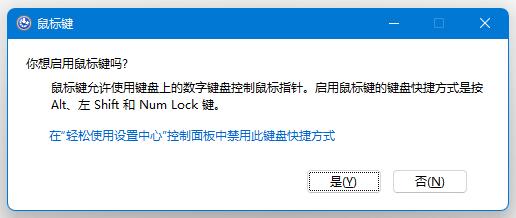
3、打开下方任务栏中的搜索,然后在上方搜索框中输入“osk”,点击下方的屏幕键盘。
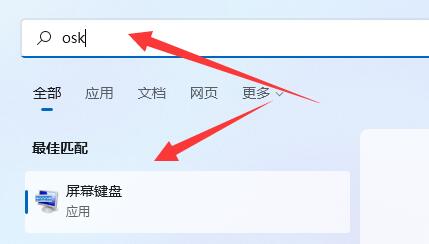
4、最后点击屏幕键盘右下角的“numlock”即可解决键盘打不了字的问题。
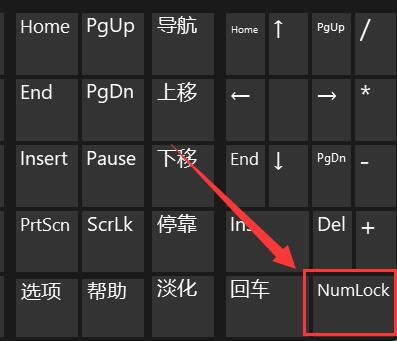
5、如果使用的是笔记本电脑,按“Fn”和上方键盘锁定键就可以解锁。
